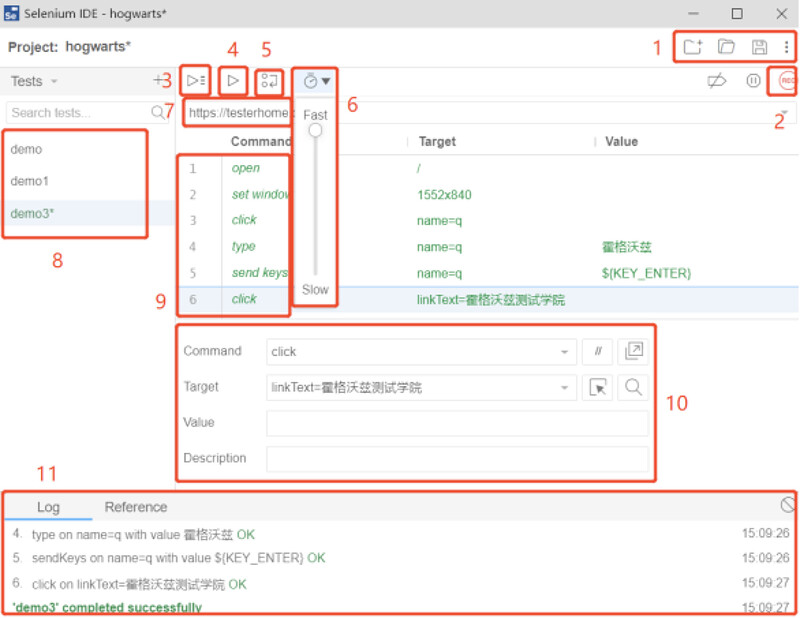SeleniumIDE用例录制使用场景
- 刚开始入门UI自动化测试
- 团队代码基础较差
- 技术成长之后学习价值不高
SeleniumIDE的下载以及安装
- 官网:https://www.selenium.dev/
- Chrome插件:https://chrome.google.com/webstore/detail/selenium-ide/mooikfkahbdckldjjndioackbalphokd
- Firefox插件:https://addons.mozilla.org/en-US/firefox/addon/selenium-ide/
- github release:Releases · SeleniumHQ/selenium-ide · GitHub
- 其它版本:Selenium IDE version history - 1 version – Add-ons for Firefox (en-GB) 注意:Chrome插件在国内无法下载,Firefox可以直接下载。
启动
- 安装完成后,通过在浏览器的菜单栏中点击它的图标来启动它:
- 如果没看到图标,首先确保是否安装了Selenium IDE扩展插件
- 通过以下链接访问所有插件
- Chrome: chrome://extensions
- Firefox: about:addons
SeleniumIDE常用功能
- 新建、保存、打开
- 开始和停止录制
- 运行8中的所有的实例
- 运行单个实例
- 调试模式
- 调整案例的运行速度
- 要录制的网址
- 实例列表
- 动作、目标、值
- 对单条命令的解释
- 运行日志
其他常用功能
- 用例管理
- 保存和回放
SeleniumIDE脚本导出
- Java
- Python